Primjer upotrebe naredbe gzip
The gzip naredba je uobičajen način komprimiranja datoteka unutar Linuxa.
Prema zadanim postavkama kada komprimirate datoteku ili mapu pomoću gzip naredba imat će isti naziv datoteke kao i prije, ali s ekstenzijom .gz.
Snimke zaslona u nastavku odnose se posebno na Ubuntu, ali naredba gzip radi i na drugim OS-ovima sličnim Unixu.
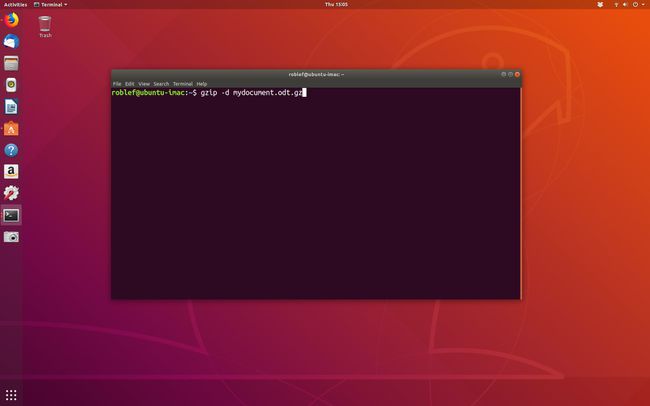
Kako komprimirati datoteku koristeći gzip
Najjednostavniji način komprimiranja jedne datoteke pomoću gzip je pokrenuti sljedeću naredbu:
gzip naziv datoteke
Za komprimiranje datoteke pod nazivom mojdokument.odt pokrenite sljedeću naredbu:
gzip mojdocument.odt
Ako naziv datoteke sadrži razmake, stavite ga u navodnike:
gzip "ovo je moja datoteka.png"
Neke datoteke se komprimiraju bolje od drugih. Na primjer, dokumenti, tekstualne datoteke, bitmap slike i određeni audio i video formati kao što su WAV i MPEG vrlo dobro se komprimiraju. Druge vrste datoteka kao što su JPEG slike i MP3 audio datoteke uopće se ne komprimiraju dobro i datoteka se može povećati nakon pokretanja gzip zapovijed protiv toga.
JPEG slike i MP3 audio datoteke su već komprimirane i stoga gzip naredba mu jednostavno dodaje umjesto da ga komprimira.
The gzip naredba samo pokušava komprimirati obične datoteke i mape.
Kako dekomprimirati datoteku pomoću naredbe gzip
Koristite sljedeću naredbu za dekomprimiranje gzip arhive:
gzip -d naziv datoteke.gz
Za dekompresiju mojdokument.odt.gz datoteku koristite sljedeću naredbu:
gzip -d mojdocument.odt.gz
Prisilno komprimiranje datoteke
Ponekad se datoteka ne može komprimirati. Za prisiliti gzip naredba da obavi svoje stvari jednostavno pokrenite sljedeću naredbu:
gzip -f naziv datoteke
Kako zadržati nekomprimiranu datoteku
Prema zadanim postavkama kada komprimirate datoteku pomoću gzip naredbom završite s novom datotekom s ekstenzijom .gz. Za komprimiranje datoteke i zadržavanje izvorne datoteke morate navesti -k zastava:
gzip -k naziv datoteke
Ako pokrenete sljedeću naredbu, završili biste s datotekom pod nazivom mojdokument.odt i mojdokument.odt.gz.
gzip -k mojdokument.odt
Dobijte neke statistike o tome koliko ste prostora uštedjeli
Cijeli smisao komprimiranja datoteka je u uštedi prostora na disku ili smanjenju veličine datoteke prije slanja putem mreže. The gzip naredba pruža vrstu statistike koju trebate kada provjeravate performanse kompresije.
Da biste dobili popis statistike, pokrenite sljedeću naredbu:
gzip -l ime datoteke.gz
U gornjoj naredbi opcija je mala slova L, a ne 1 ili velika i.
Informacije koje vraća gornja naredba su sljedeće:
- Komprimirana veličina
- Nekomprimirana veličina
- Omjer kao postotak
- Nekomprimirani naziv datoteke
Sažimanje svake datoteke u mapi i podmapama
Komprimirajte svaku datoteku u mapi i njezinim podmapama pomoću sljedeće naredbe:
gzip -r naziv mape
Ovaj proces ne stvara jednu datoteku pod nazivom naziv mape.gz. Umjesto toga, prelazi strukturu direktorija i komprimira svaku datoteku u toj strukturi mapa.
Da biste komprimirali strukturu mapa kao jednu datoteku, bolje je stvoriti tar datoteku, a zatim gzipiranje tar datoteke.
Koristite ovu naredbu za dekompresiju više datoteka:
gzip -d *.gz
Kako testirati valjanost komprimirane datoteke
Da biste provjerili je li datoteka valjana, pokrenite sljedeću naredbu:
gzip -t naziv datoteke
Ako je datoteka valjana, neće biti izlaza.
Kako promijeniti razinu kompresije
Datoteku možete komprimirati na različite načine. Na primjer, možete odabrati manju kompresiju koja će raditi brže ili možete ići na maksimalnu kompresiju koja ima kompromis u tome što će trajati dulje.
Da biste dobili minimalnu kompresiju pri najvećoj brzini, pokrenite sljedeću naredbu:
gzip -1 naziv datoteke
Da biste dobili maksimalnu kompresiju pri najsporijoj brzini, pokrenite sljedeću naredbu:
gzip -9 naziv datoteke
Možete mijenjati brzinu i razinu kompresije odabirom različitih brojeva između 1 i 9.
Standardne zip datoteke
The gzip naredba se ne smije koristiti kada radite sa standardnim zip datotekama. Možeš koristiti the zip naredba i otvoriti rajsfešlus naredba za rukovanje tim datotekama.
